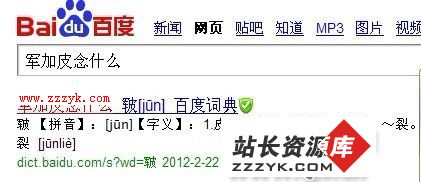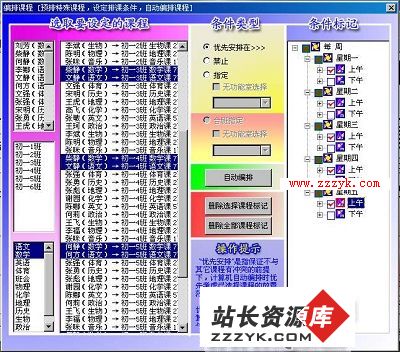答案:作为出色的国产下载软件,网络蚂蚁的大名可谓响亮致极,除了可以下载软件,网络蚂蚁的应用还有另类技巧,不信,随我来!
1、将网络蚂蚁变为自己的专版
想不想在网络蚂蚁的启动画面、标题栏以及“关于”菜单中加上自己的大名或联系地址之类的信息?想!跟我来!
点击“开始”菜单中的“运行”,在“运行”对话框中输入regedit,打开注册表编辑器,找到HKEY_CURRENT_USERSoftwareNetAntsOEM,在右边的窗口中你可以看到有几个字符串值(如图1),
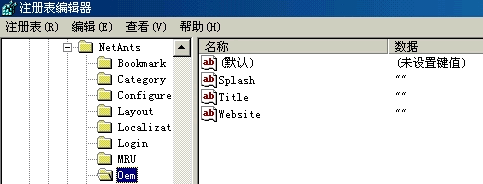
对我们有用的是“Title”和“Website”这两个串值。其中,如果修改“Title”的值,则可以在网络蚂蚁的启动画面中、标题栏上以及“关于NetAnts”中看到你修改后的名称,你可以修改“Title”值为你的大名,具体做法是:双击“Title”,在弹出的对话框的“键值”栏中填入“NetMan的网络蚂蚁”,重新启动机器,你会发现启动画面(图2)、

标题栏(图3)
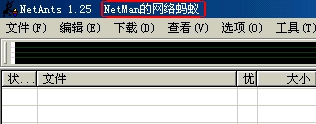
以及“关于NetAnts”(图4)
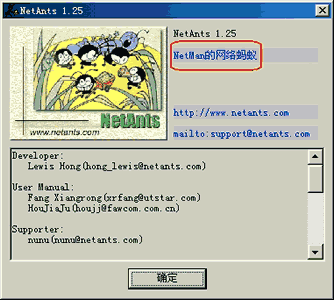
中都出现了你的大名!如果你的朋友看到会以为是网络蚂蚁的作者洪以容专门为你定做的一版呢!^_^
“Website”这个串值有什么用呢?实际上,它决定了在“关于NetAnts”里面出现的“Title”值是否有链接存在。我们在上面的操作中已经将“Title”的键值修改为“NetMan的网络蚂蚁”,如果想点击“NetMan的网络蚂蚁”就链接到事先定义好的网址,则可以通过修改“Website”的键值来完成这个任务!你可以将“Website”的键值修改为你的个人网站的地址,或者是你经常去的网站地址。假设你经常去新浪网,则可以将“Website”的键值修改为“http://www.sina.com.cn”,这样当你点击“NetMan的网络蚂蚁”就可以自动连接到新浪网站!当然,你也可以将“Website”的值修改为你的电子邮件地址,格式为:“mailt你的电子邮件的地址”,如改为我的电子邮件地址则是这样:“netman1978@china.com”(输入时没有引号),具体做法同上。重新启动机器后就可以看到你的劳动成果了!
2、给网络蚂蚁换肤
凡是用过网络蚂蚁的朋友都知道其界面里各个窗口都有固定的背景,虽然这些背景看起来还不错,但时间长了难免令人生厌,虽然可以下载插件更改背景,但还是不能把自己喜欢的图片按自己的需要定义为网络蚂蚁的背景。其实,只需简单的几步就可以给网络蚂蚁换肤。
在给网络蚂蚁换肤前请先准备六幅你喜欢的图片,并将其拷贝到C:Program FilesNetAntsSkin1.0 Style文件夹下。在该文件夹下原来有两个图片文件:folderback.jpg和jobback.jpg,它们就是大家在网络蚂蚁主界面里看到的背景图片。
在该文件夹下还有一个文件:skin.ini,顾名思义,它就是控制网络蚂蚁的皮肤的文件了。现在打开该文件,可以看到其中用于设置图片背景的语句(图5),
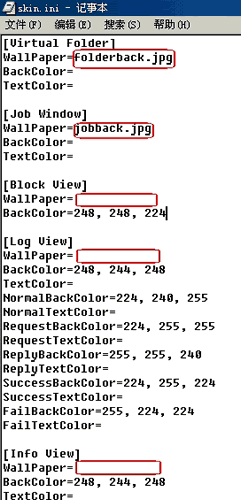
简单解释如下:
[Virtual Folder]- -----虚拟文件夹
WallPaper=folderback.jpg-- 背景图片路径和名字
[Job Window]-------- 工作窗口
WallPaper=jobback.jpg----工作窗口的背景图片路径和名字
[Block View]-------- 表示屏幕中央的“区块”
[Log View]--------- 表示“日志”
[Info View]---------表示“信息”
[Link View]---------表示“连接”其实,从这些语句中不难看出,等号前面代表界面中的窗口位置,等号后则是充当该位置的背景的图片。在该文件中还有一些等式仅有等号前的窗口位置,而等号后则是空白,这些没有设置图片背景的显示为白色。
现在,我们就将自己喜欢的图片文件加入到skin.ini文件中,比方说,你想在工作窗口中看到李嘉欣的背景图片,就可以将[Job Window]下的WallPaper=jobback.jpg改为WallPaper=李嘉欣.jpg,其中“李嘉欣.jpg”为你事先准备好的图片文件名。改动完毕保存修改结果退出。
重新运行网络蚂蚁,就可以看到你喜欢的图片已经成为主界面各窗口里的墙纸了(图6)!

就连“区块”、“日志”、“信息”、“连接”里都有不同的背景图片存在。是不是很容易?要说明的是这里的图片文件可以是任何图片格式,jpg、bmp、gif……等都可以。
3、避免窗口背景闪烁
如果在你使用“网络蚂蚁”时,窗口背景有闪烁现象,那么为避免窗口背景闪烁,请按下述步骤操作:
①在注册表编辑器窗口的左窗格中,依次展开“HKEY_CURRENT_USERSoftwareNetAnts”分支,在“NetAnts”选项下单击“Layout”;
②在右窗格任一空白处,单击右键,指向“新建”,单击“DWORD值”,将新键值命名为“NOWindowBK”;
③双击“NOWindowBK”,系统弹出“编辑DWORD值”对话框,在键值框中键入数值“1”,单击“确定”。
4、去掉网络蚂蚁的启动画面
网络蚂蚁每次启动时都会显示其启动画面,这样会使它的启动速度慢许多,能不能不让它显示启动画面从而加快启动速度呢?没问题!方法是:在“开始” →“运行”菜单中输入regedit,启动注册表编辑器,找到HKEY_CURRENT_USERSoftwareNetAntsLayout子键,在右边窗口中的空白处单击鼠标右键,在弹出的快捷菜单中选择“新建”→“DWORD值”,然后将这个新建的项目重命名为“NoSplash”,再将“NoSplash”的值设为“1”即可。重新启动电脑,运行NetAnts试试,启动画面将不再出现!如果要恢复启动画面该怎么办呢?只要把“NoSplash”的值改为“0”就可以了。
5、强制下载文件
网络蚂蚁自动下载的默认类型是EXE或者是ZIP,有些类型的文件网络蚂蚁不能识别,不能识别便无法下载,那该怎么办呢?其实,要解决这个问题也不难,你可以试试在点击URL的同时,按住“ALT”键,按“ALT”键的目的是强制网络蚂蚁下载,只要是文件,便没有不能下载的了。
6、用网络蚂蚁加快邮件易做图
假如你收到一个邮件,其附件大小为800KB,此时您可以考虑用网络蚂蚁下载,这样能提高收信的速度,操作步骤为(以163信箱为例):
首先打开IE浏览器,在地址栏键入www.163.net,然后输入用户名和密码,进入您的信箱,找到那封邮件后运行网络蚂蚁,用鼠标将那个附件拖到“蚂蚁”中,点击“下载”菜单中的“开始”,开始下载该邮件!易做图会保持在4KB/s以上(56Kbps内置Modem)!这比用Foxmail或者Outlook Express收信要快多了。要提醒您注意的是,在用网络蚂蚁下载完毕,不要忘了将该邮件删除,否则下回用Foxmail收取信件时还会收到这封信的。
7、自动下载文件
在网络不拥挤的时段上网下载文件,是最简单、最有效的节省网费和时间的方法,网络蚂蚁提供了一个自动上网下载的功能,你只要事先将网络蚂蚁的任务设定好,到时间网络蚂蚁就会自动拨号,然后开始下载,下载完成后自动关机。设置设置网络蚂蚁自动定时拨号下载:
打开网络蚂蚁的设置窗口,选择“时间安排”标签页。勾选“定时下载”,然后在“开始下载于”栏中设置自动拨号的时间,例如设定为“04:30”。另外,你还可以设置网络蚂蚁自动断线的时间(“定时挂断”栏)。
8、巧妙下载股票数据
股民们每天需要下载新闻及每天的收盘数据,因此会经常需到主页去下载这些数据,由于股民们太多常常导致网络堵塞,进不了主页,会因此无法下载数据。其实,只要运行网络蚂蚁,选中上次下载的任务,右键点击“复制链接”(Copy URL),再点击“添加”(Add)便可以弹出下载任务框,现在只需修改一下欲下载的数据日期,例如2002年4月15日曾下载过数据,现在想下载2002年4月18日的数据,可以将/xxx/xxx/20020415.edt改为/xxx/xxx/20020418.edt即可,需要提醒大家注意的是,股市没有开盘的日子是没有数据可供下载的,不要忘记这点哦。
上一个:加强安全保护措施—给你的OE安装“安全罩”
下一个:电子邮件的几种特殊收发